Автор:
Tamara Smith
Дата Створення:
21 Січень 2021
Дата Оновлення:
1 Липня 2024

Зміст
- Крок
- Спосіб 1 із 2: Підключіться до пристрою за допомогою WiFi Direct
- Спосіб 2 з 2: Поділіться зображеннями через WiFi Direct
- Попередження
Ця стаття навчить вас підключатися до інших мобільних та настільних пристроїв через Wi-Fi за допомогою Android.
Крок
Спосіб 1 із 2: Підключіться до пристрою за допомогою WiFi Direct
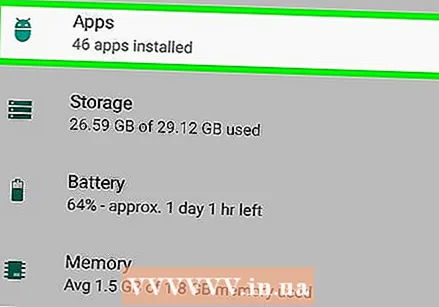 Відкрийте список програм на вашому Android. Це список усіх програм, встановлених на вашому пристрої.
Відкрийте список програм на вашому Android. Це список усіх програм, встановлених на вашому пристрої. 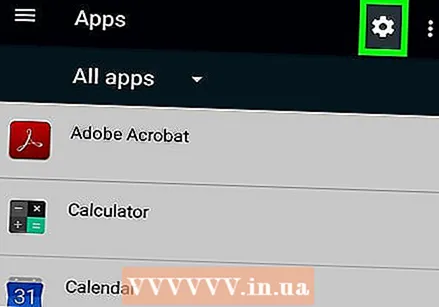 Шукайте піктограму
Шукайте піктограму 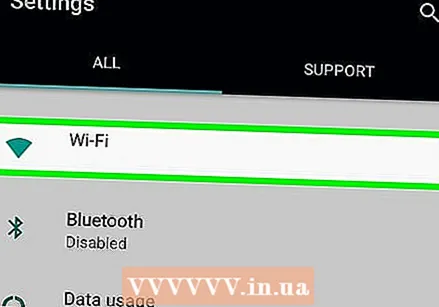 Торкніться Wi-Fi у меню Налаштування. Тут ви можете змінити налаштування Wi-Fi та підключитися до інших пристроїв.
Торкніться Wi-Fi у меню Налаштування. Тут ви можете змінити налаштування Wi-Fi та підключитися до інших пристроїв. 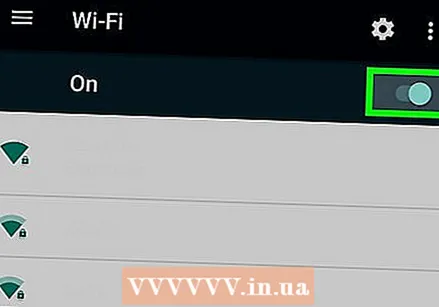 Пересуньте перемикач Wi-Fi у положення
Пересуньте перемикач Wi-Fi у положення 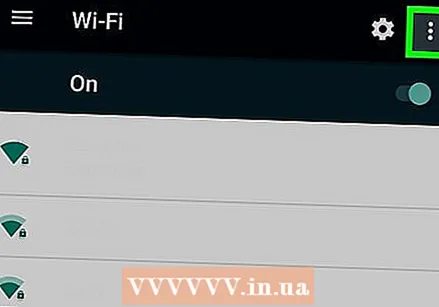 Торкніться значка вертикальних крапок. Ця кнопка знаходиться у верхньому правому куті екрана. Це відкриє спадне меню.
Торкніться значка вертикальних крапок. Ця кнопка знаходиться у верхньому правому куті екрана. Це відкриє спадне меню.  Натисніть WiFi Direct у спадному меню. Це сканує ваше оточення та відображає список усіх пристроїв навколо вас, які можна підключити через Wi-Fi.
Натисніть WiFi Direct у спадному меню. Це сканує ваше оточення та відображає список усіх пристроїв навколо вас, які можна підключити через Wi-Fi. - Залежно від вашого пристрою та поточного програмного забезпечення, кнопка Wi-Fi може знаходитись у нижній частині екрана на сторінці Wi-Fi замість випадаючого меню.
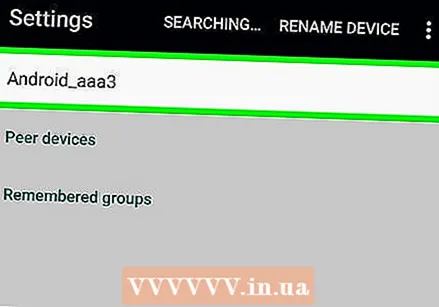 Торкніться пристрою, щоб підключитися. Натиснувши, ви надішлете запрошення на вибраний пристрій. Ваш контакт матиме 30 секунд, щоб прийняти запрошення та зв’язатися з вами через WiFi Direct.
Торкніться пристрою, щоб підключитися. Натиснувши, ви надішлете запрошення на вибраний пристрій. Ваш контакт матиме 30 секунд, щоб прийняти запрошення та зв’язатися з вами через WiFi Direct.
Спосіб 2 з 2: Поділіться зображеннями через WiFi Direct
 Відкрийте галерею зображень вашого пристрою.
Відкрийте галерею зображень вашого пристрою. Натисніть і утримуйте зображення. Це виділить файл зображення, а нові піктограми з’являться у верхній частині екрана.
Натисніть і утримуйте зображення. Це виділить файл зображення, а нові піктограми з’являться у верхній частині екрана.  Натисніть піктограму
Натисніть піктограму  Натисніть WiFi Direct. З’явиться список пристроїв, доступних для передачі файлів через Wi-Fi.
Натисніть WiFi Direct. З’явиться список пристроїв, доступних для передачі файлів через Wi-Fi.  Торкніться пристрою у списку. Ваш контакт отримає сповіщення про свій пристрій із запитом, чи хоче він прийняти передачу файлів від вас. Якщо вони приймуть, вони отримають зображення, яке ви надсилаєте на їх пристрій.
Торкніться пристрою у списку. Ваш контакт отримає сповіщення про свій пристрій із запитом, чи хоче він прийняти передачу файлів від вас. Якщо вони приймуть, вони отримають зображення, яке ви надсилаєте на їх пристрій.
Попередження
- Деякі мобільні пристрої потребують сторонніх додатків для передачі файлів через WiFi Direct.



